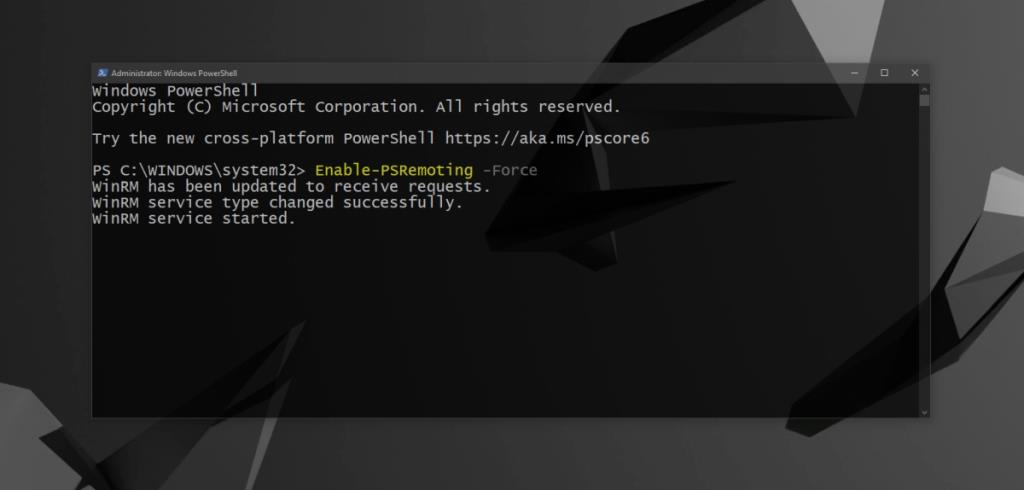Windows 10 ha strumenti di accesso remoto. Questi strumenti sono integrati nel sistema operativo e puoi anche installare strumenti di accesso remoto di terze parti. L'accesso remoto è una funzionalità utile, ma può anche rappresentare un rischio per la sicurezza se non ti preoccupi di come e quando è abilitato o a chi dai l'accesso remoto. Per questo motivo, la maggior parte degli strumenti di accesso remoto è bloccata dietro livelli di accesso che devono essere concessi prima che lo strumento possa funzionare sul tuo sistema. PowerShell non fa eccezione.

Esegui i comandi PowerShell sul sistema Windows 10 remoto
È possibile eseguire i comandi di PowerShell su un sistema Windows 10 remoto, ma il sistema di destinazione deve consentire l'esecuzione di questi comandi in remoto.
Abilita i comandi PowerShell sul sistema remoto
Per abilitare l'esecuzione di comandi PowerShell remoti su un sistema, attenersi alla seguente procedura.
- Nel sistema di destinazione, apri PowerShell con i diritti di amministratore.
- Esegui questo comando:
Enable-PSRemoting -Force
- Una volta eseguito il comando, sarai in grado di accedervi in remoto ed eseguire i comandi PowerShell.
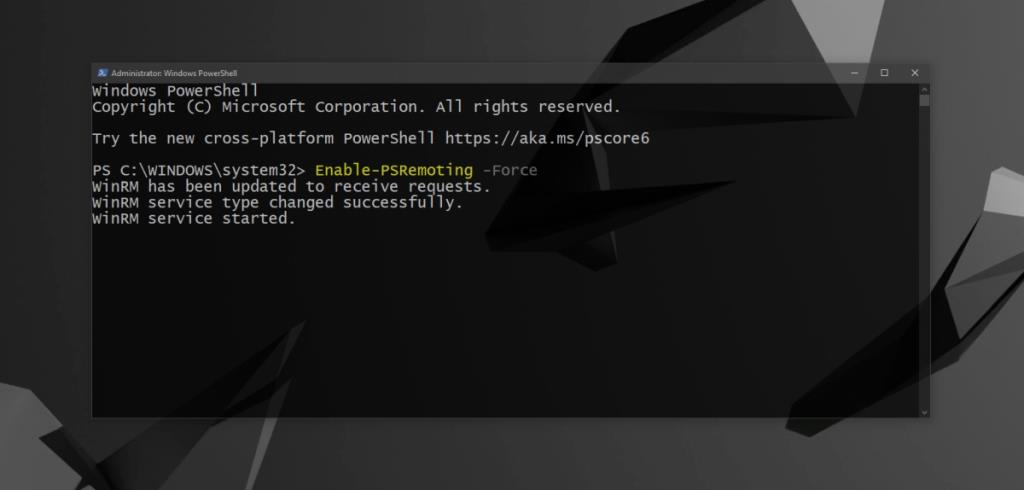
Se il computer di destinazione fa parte di un gruppo di lavoro ma non è connesso a Active Directory, sarà necessario abilitare i comandi PowerShell sul sistema seguendo questi passaggi.
- Nel sistema di destinazione, apri PowerShell con i diritti di amministratore.
- Esegui questo comando:
Set-NetFirewallRule -Name 'WINRM-HTTP-In-TCP' -RemoteAddress Any
- Una volta eseguito il comando, sarai in grado di accedere al sistema in remoto ed eseguire i comandi PowerShell su di esso.
Questi comandi sono fondamentali quando si tratta di abilitare i comandi PowerShell su un sistema remoto, ma eseguirai anche altri comandi. Per uno, quando ti connetti a un sistema remoto, dovrai autenticarti con il nome utente e la password del sistema. Inoltre, dovrai anche inserire nella whitelist il computer da cui accederai in remoto al sistema. Non è affatto un processo semplice, ma inizia abilitando l'esecuzione dei comandi sul sistema remoto.
Conclusione
L'accesso remoto è complicato se eseguito tramite le righe di comando. Se hai difficoltà a configurare l'accesso remoto, considera l'utilizzo di uno strumento di terze parti come TeamViewer che è molto più facile da usare ma comunque sicuro. Se non hai altra scelta che usare PowerShell, dovresti dedicare del tempo a imparare come avviare una connessione e i parametri che puoi definire per essa. Fallo prima di dover accedere in remoto al sistema. Una piccola conoscenza e comprensione del funzionamento dell'accesso remoto ti aiuterà a risolvere i problemi non appena si presentano.